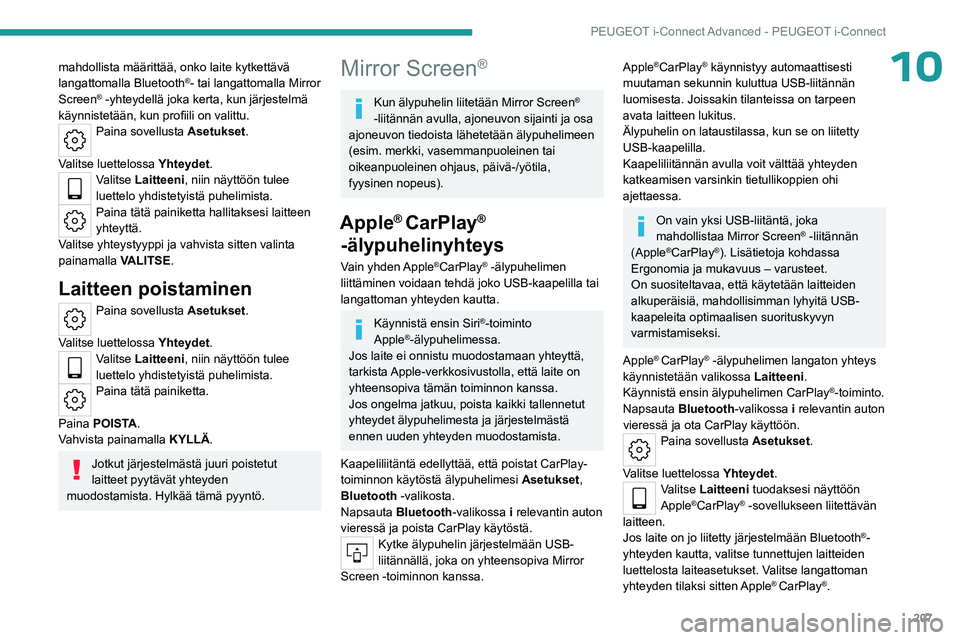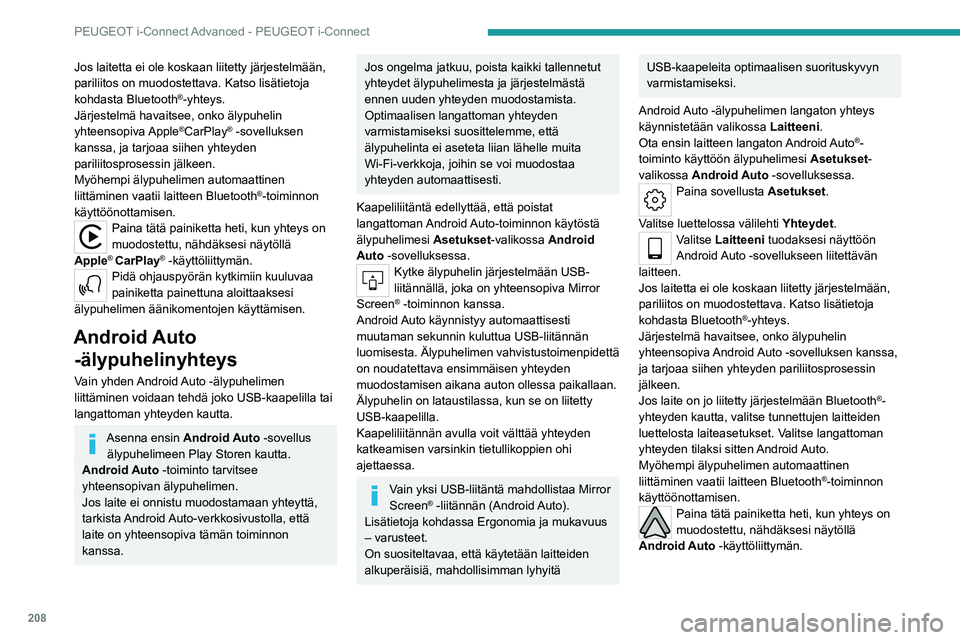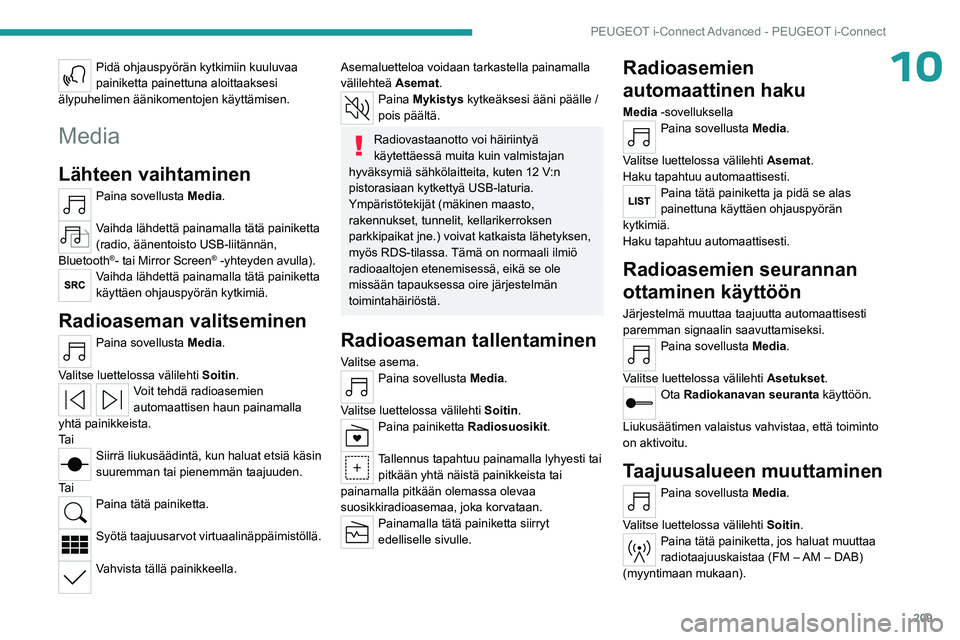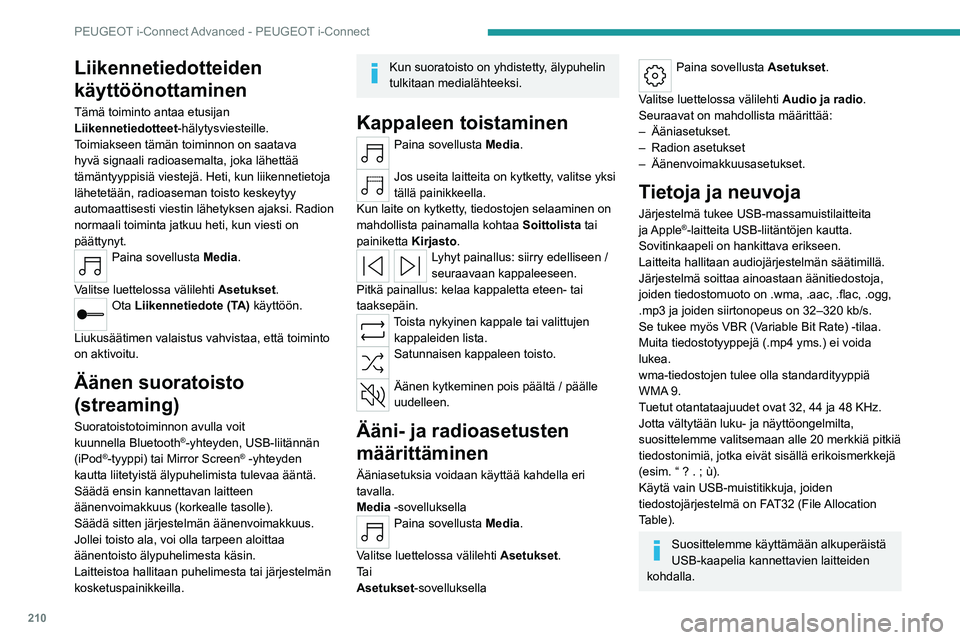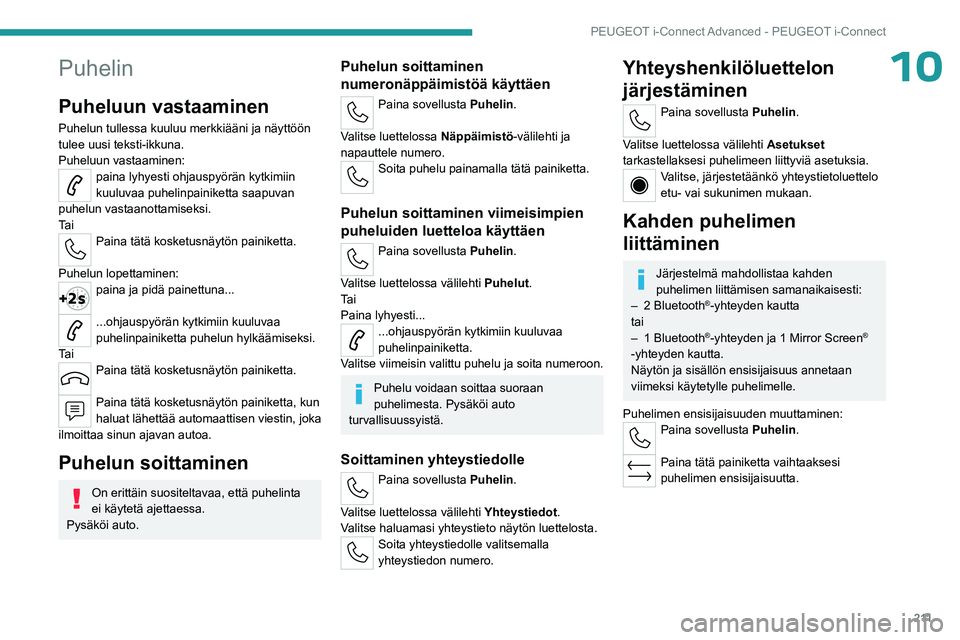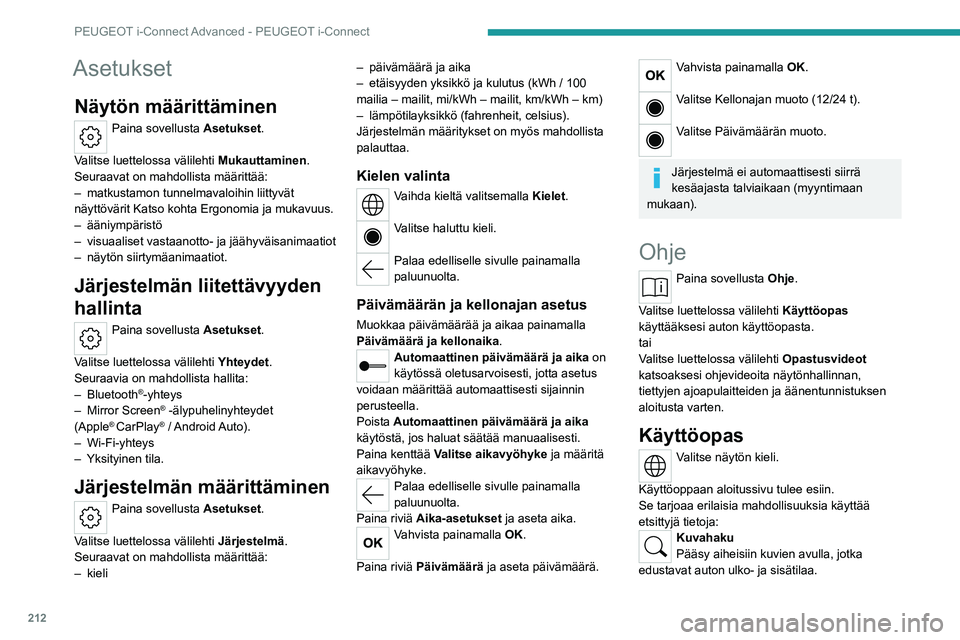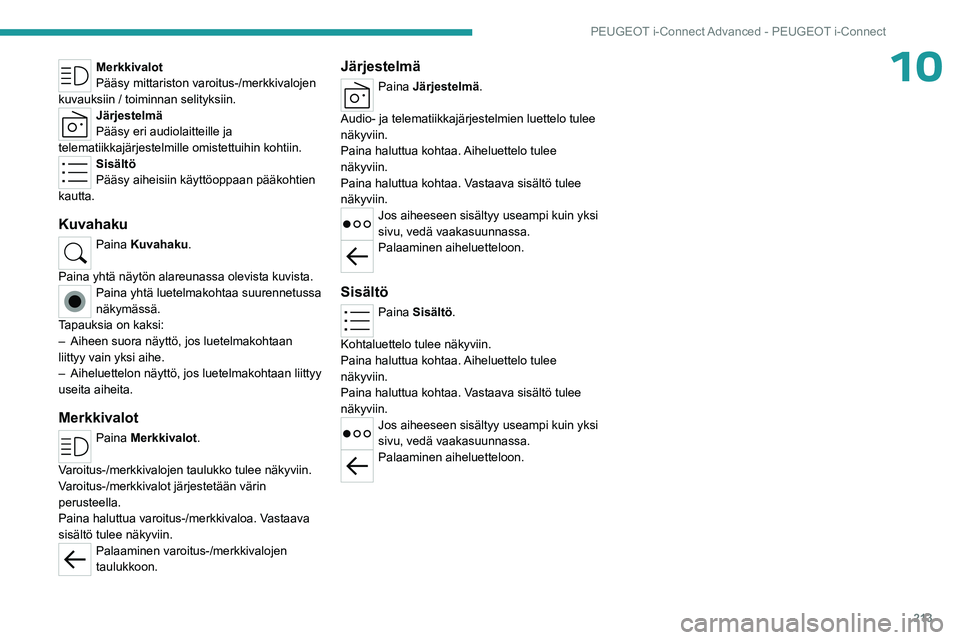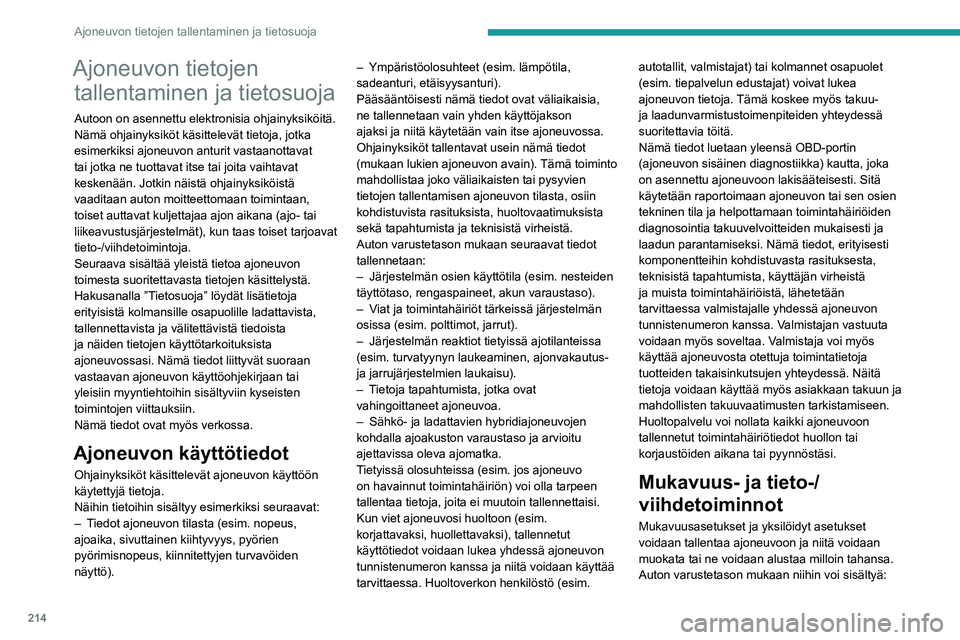Page 209 of 244
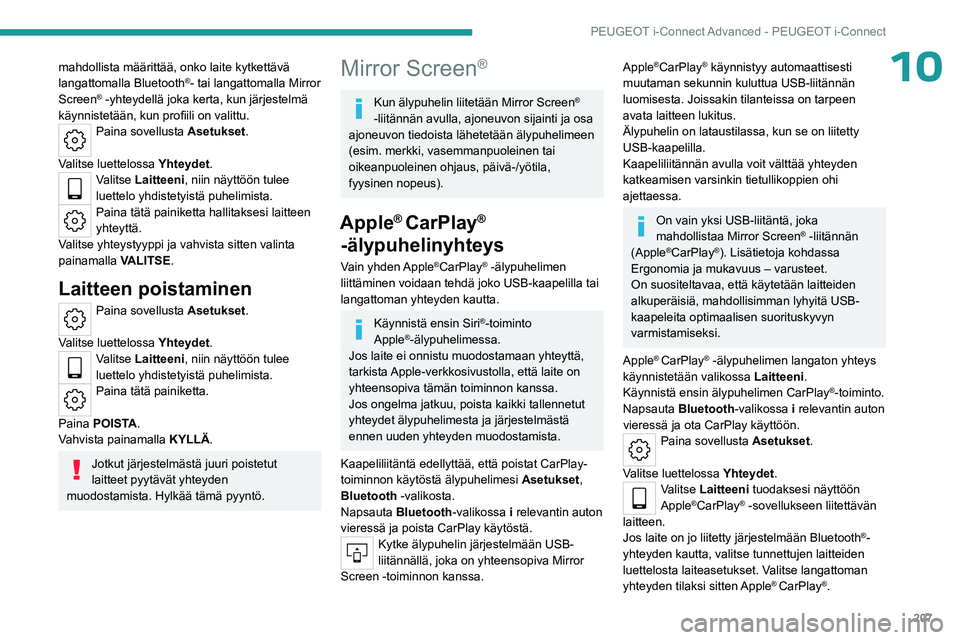
207
PEUGEOT i-Connect Advanced - PEUGEOT i-Connect
10mahdollista määrittää, onko laite kytkettävä
langattomalla Bluetooth®- tai langattomalla Mirror
Screen® -yhteydellä joka kerta, kun järjestelmä
käynnistetään, kun profiili on valittu.
Paina sovellusta Asetukset .
Valitse luettelossa Yhteydet.
Valitse Laitteeni, niin näyttöön tulee
luettelo yhdistetyistä puhelimista.
Paina tätä painiketta hallitaksesi laitteen
yhteyttä.
Valitse yhteystyyppi ja vahvista sitten valinta
painamalla VALITSE.
Laitteen poistaminen
Paina sovellusta Asetukset .
Valitse luettelossa Yhteydet.
Valitse Laitteeni, niin näyttöön tulee
luettelo yhdistetyistä puhelimista.
Paina tätä painiketta.
Paina POISTA.
Vahvista painamalla KYLLÄ.
Jotkut järjestelmästä juuri poistetut
laitteet pyytävät yhteyden
muodostamista. Hylkää tämä pyyntö.
Mirror Screen®
Kun älypuhelin liitetään Mirror Screen®
-liitännän avulla, ajoneuvon sijainti ja osa
ajoneuvon tiedoista lähetetään älypuhelimeen
(esim. merkki, vasemmanpuoleinen tai
oikeanpuoleinen ohjaus, päivä-/yötila,
fyysinen nopeus).
Apple® CarPlay®
-älypuhelinyhteys
Vain yhden Apple®CarPlay® -älypuhelimen
liittäminen voidaan tehdä joko USB-kaapelilla tai
langattoman yhteyden kautta.
Käynnistä ensin Siri®-toiminto
Apple®-älypuhelimessa.
Jos laite ei onnistu muodostamaan yhteyttä,
tarkista Apple-verkkosivustolla, että laite on
yhteensopiva tämän toiminnon kanssa.
Jos ongelma jatkuu, poista kaikki tallennetut
yhteydet älypuhelimesta ja järjestelmästä
ennen uuden yhteyden muodostamista.
Kaapeliliitäntä edellyttää, että poistat CarPlay-
toiminnon käytöstä älypuhelimesi Asetukset,
Bluetooth -valikosta.
Napsauta Bluetooth-valikossa i relevantin auton
vieressä ja poista CarPlay käytöstä.
Kytke älypuhelin järjestelmään USB-
liitännällä, joka on yhteensopiva Mirror
Screen -toiminnon kanssa.
Apple®CarPlay® käynnistyy automaattisesti
muutaman sekunnin kuluttua USB-liitännän
luomisesta. Joissakin tilanteissa on tarpeen
avata laitteen lukitus.
Älypuhelin on lataustilassa, kun se on liitetty
USB-kaapelilla.
Kaapeliliitännän avulla voit välttää yhteyden
katkeamisen varsinkin tietullikoppien ohi
ajettaessa.
On vain yksi USB-liitäntä, joka
mahdollistaa Mirror Screen® -liitännän
(Apple®CarPlay®). Lisätietoja kohdassa
Ergonomia ja mukavuus – varusteet.
On suositeltavaa, että käytetään laitteiden
alkuperäisiä, mahdollisimman lyhyitä USB-
kaapeleita optimaalisen suorituskyvyn
varmistamiseksi.
Apple
® CarPlay® -älypuhelimen langaton yhteys
käynnistetään valikossa Laitteeni.
Käynnistä ensin älypuhelimen CarPlay
®-toiminto.
Napsauta Bluetooth-valikossa i relevantin auton
vieressä ja ota CarPlay käyttöön.
Paina sovellusta Asetukset .
Valitse luettelossa Yhteydet.
Valitse Laitteeni tuodaksesi näyttöön
Apple®CarPlay® -sovellukseen liitettävän
laitteen.
Jos laite on jo liitetty järjestelmään
Bluetooth
®-
yhteyden kautta, valitse tunnettujen laitteiden
luettelosta laiteasetukset. Valitse langattoman
yhteyden tilaksi sitten Apple
® CarPlay®.
Page 210 of 244
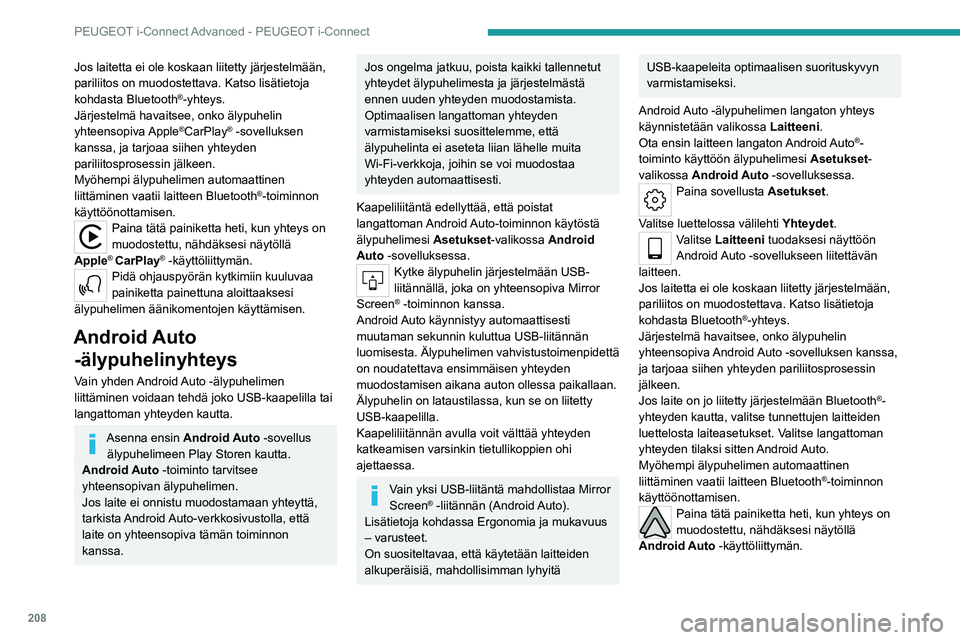
208
PEUGEOT i-Connect Advanced - PEUGEOT i-Connect
Jos laitetta ei ole koskaan liitetty järjestelmään,
pariliitos on muodostettava. Katso lisätietoja
kohdasta Bluetooth
®-yhteys.
Järjestelmä havaitsee, onko älypuhelin
yhteensopiva Apple
®CarPlay® -sovelluksen
kanssa, ja tarjoaa siihen yhteyden
pariliitosprosessin jälkeen.
Myöhempi älypuhelimen automaattinen
liittäminen vaatii laitteen Bluetooth
®-toiminnon
käyttöönottamisen.
Paina tätä painiketta heti, kun yhteys on
muodostettu, nähdäksesi näytöllä
Apple
® CarPlay® -käyttöliittymän.Pidä ohjauspyörän kytkimiin kuuluvaa
painiketta painettuna aloittaaksesi
älypuhelimen äänikomentojen käyttämisen.
Android Auto -älypuhelinyhteys
Vain yhden Android Auto -älypuhelimen
liittäminen voidaan tehdä joko USB-kaapelilla tai
langattoman yhteyden kautta.
Asenna ensin Android Auto -sovellus
älypuhelimeen Play Storen kautta.
Android Auto -toiminto tarvitsee
yhteensopivan älypuhelimen.
Jos laite ei onnistu muodostamaan yhteyttä,
tarkista Android Auto-verkkosivustolla, että
laite on yhteensopiva tämän toiminnon
kanssa.
Jos ongelma jatkuu, poista kaikki tallennetut
yhteydet älypuhelimesta ja järjestelmästä
ennen uuden yhteyden muodostamista.
Optimaalisen langattoman yhteyden
varmistamiseksi suosittelemme, että
älypuhelinta ei aseteta liian lähelle muita
Wi-Fi-verkkoja, joihin se voi muodostaa
yhteyden automaattisesti.
Kaapeliliitäntä edellyttää, että poistat
langattoman Android Auto-toiminnon käytöstä
älypuhelimesi Asetukset-valikossa Android
Auto -sovelluksessa.
Kytke älypuhelin järjestelmään USB-
liitännällä, joka on yhteensopiva Mirror
Screen
® -toiminnon kanssa.
Android Auto käynnistyy automaattisesti
muutaman sekunnin kuluttua USB-liitännän
luomisesta. Älypuhelimen vahvistustoimenpidettä
on noudatettava ensimmäisen yhteyden
muodostamisen aikana auton ollessa paikallaan.
Älypuhelin on lataustilassa, kun se on liitetty
USB-kaapelilla.
Kaapeliliitännän avulla voit välttää yhteyden
katkeamisen varsinkin tietullikoppien ohi
ajettaessa.
Vain yksi USB-liitäntä mahdollistaa Mirror
Screen® -liitännän (Android Auto).
Lisätietoja kohdassa Ergonomia ja mukavuus
– varusteet.
On suositeltavaa, että käytetään laitteiden
alkuperäisiä, mahdollisimman lyhyitä
USB-kaapeleita optimaalisen suorituskyvyn
varmistamiseksi.
Android Auto -älypuhelimen langaton yhteys
käynnistetään valikossa Laitteeni.
Ota ensin laitteen langaton Android Auto
®-
toiminto käyttöön älypuhelimesi Asetukset-
valikossa Android Auto -sovelluksessa.
Paina sovellusta Asetukset .
Valitse luettelossa välilehti Yhteydet.
Valitse Laitteeni tuodaksesi näyttöön
Android Auto -sovellukseen liitettävän
laitteen.
Jos laitetta ei ole koskaan liitetty järjestelmään,
pariliitos on muodostettava. Katso lisätietoja
kohdasta Bluetooth
®-yhteys.
Järjestelmä havaitsee, onko älypuhelin
yhteensopiva Android Auto -sovelluksen kanssa,
ja tarjoaa siihen yhteyden pariliitosprosessin
jälkeen.
Jos laite on jo liitetty järjestelmään
Bluetooth
®-
yhteyden kautta, valitse tunnettujen laitteiden
luettelosta laiteasetukset. Valitse langattoman
yhteyden tilaksi sitten Android Auto.
Myöhempi älypuhelimen automaattinen
liittäminen vaatii laitteen Bluetooth
®-toiminnon
käyttöönottamisen.
Paina tätä painiketta heti, kun yhteys on
muodostettu, nähdäksesi näytöllä
Android Auto -käyttöliittymän.
Page 211 of 244
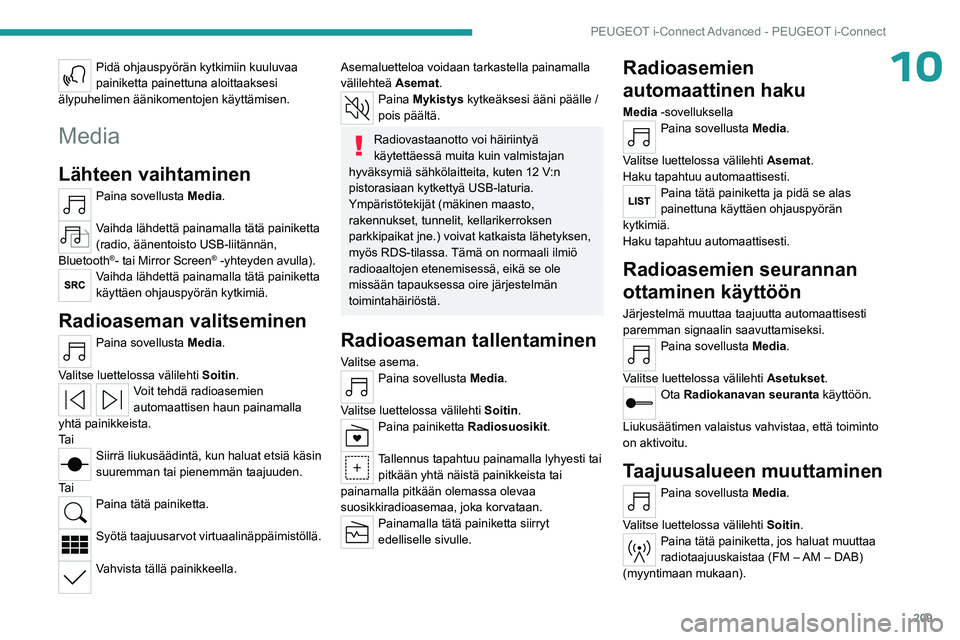
209
PEUGEOT i-Connect Advanced - PEUGEOT i-Connect
10Pidä ohjauspyörän kytkimiin kuuluvaa
painiketta painettuna aloittaaksesi
älypuhelimen äänikomentojen käyttämisen.
Media
Lähteen vaihtaminen
Paina sovellusta Media.
Vaihda lähdettä painamalla tätä painiketta
(radio, äänentoisto USB-liitännän,
Bluetooth
®- tai Mirror Screen® -yhteyden avulla).Vaihda lähdettä painamalla tätä painiketta
käyttäen ohjauspyörän kytkimiä.
Radioaseman valitseminen
Paina sovellusta Media.
Valitse luettelossa välilehti Soitin.
Voit tehdä radioasemien
automaattisen haun painamalla
yhtä painikkeista.
Ta i
Siirrä liukusäädintä, kun haluat etsiä käsin
suuremman tai pienemmän taajuuden.
Ta i
Paina tätä painiketta.
Syötä taajuusarvot virtuaalinäppäimistöllä.
Vahvista tällä painikkeella.
Asemaluetteloa voidaan tarkastella painamalla
välilehteä Asemat.
Paina Mykistys kytkeäksesi ääni päälle /
pois päältä.
Radiovastaanotto voi häiriintyä
käytettäessä muita kuin valmistajan
hyväksymiä sähkölaitteita, kuten 12 V:n
pistorasiaan kytkettyä USB-laturia.
Ympäristötekijät (mäkinen maasto,
rakennukset, tunnelit, kellarikerroksen
parkkipaikat jne.) voivat katkaista lähetyksen,
myös RDS-tilassa. Tämä on normaali ilmiö
radioaaltojen etenemisessä, eikä se ole
missään tapauksessa oire järjestelmän
toimintahäiriöstä.
Radioaseman tallentaminen
Valitse asema.Paina sovellusta Media.
Valitse luettelossa välilehti Soitin.
Paina painiketta Radiosuosikit.
Tallennus tapahtuu painamalla lyhyesti tai
pitkään yhtä näistä painikkeista tai
painamalla pitkään olemassa olevaa
suosikkiradioasemaa, joka korvataan.
Painamalla tätä painiketta siirryt
edelliselle sivulle.
Radioasemien
automaattinen haku
Media -sovelluksellaPaina sovellusta Media.
Valitse luettelossa välilehti Asemat.
Haku tapahtuu automaattisesti.
Paina tätä painiketta ja pidä se alas
painettuna käyttäen ohjauspyörän
kytkimiä.
Haku tapahtuu automaattisesti.
Radioasemien seurannan
ottaminen käyttöön
Järjestelmä muuttaa taajuutta automaattisesti
paremman signaalin saavuttamiseksi.
Paina sovellusta Media.
Valitse luettelossa välilehti Asetukset.
Ota Radiokanavan seuranta käyttöön.
Liukusäätimen valaistus vahvistaa, että toiminto
on aktivoitu.
Taajuusalueen muuttaminen
Paina sovellusta Media.
Valitse luettelossa välilehti Soitin.
Paina tätä painiketta, jos haluat muuttaa
radiotaajuuskaistaa (FM – AM – DAB)
(myyntimaan mukaan).
Page 212 of 244
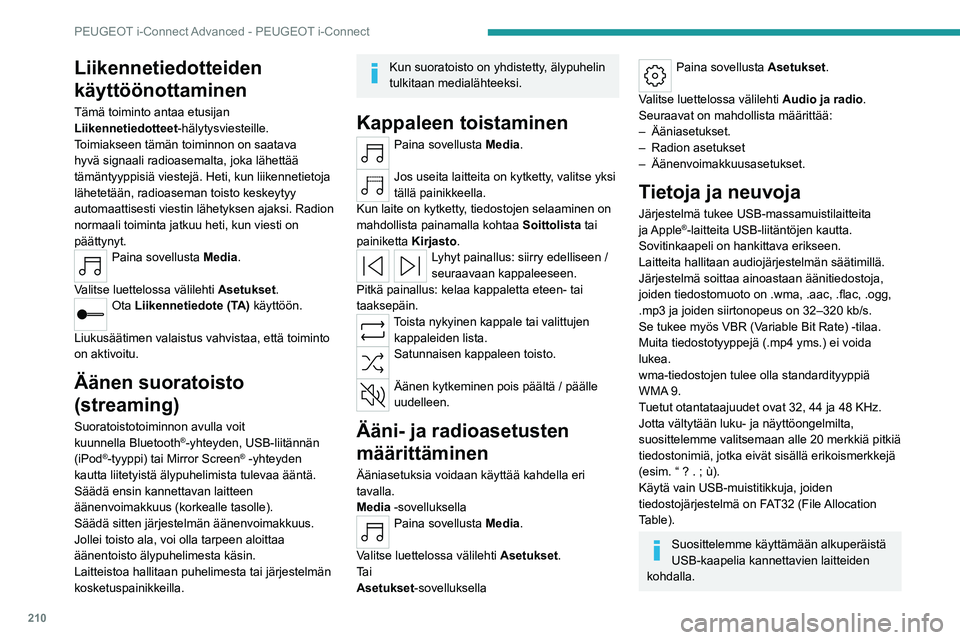
210
PEUGEOT i-Connect Advanced - PEUGEOT i-Connect
Liikennetiedotteiden
käyttöönottaminen
Tämä toiminto antaa etusijan
Liikennetiedotteet-hälytysviesteille.
Toimiakseen tämän toiminnon on saatava
hyvä signaali radioasemalta, joka lähettää
tämäntyyppisiä viestejä. Heti, kun liikennetietoja
lähetetään, radioaseman toisto keskeytyy
automaattisesti viestin lähetyksen ajaksi. Radion
normaali toiminta jatkuu heti, kun viesti on
päättynyt.
Paina sovellusta Media.
Valitse luettelossa välilehti Asetukset.
Ota Liikennetiedote (TA) käyttöön.
Liukusäätimen valaistus vahvistaa, että toiminto
on aktivoitu.
Äänen suoratoisto
(streaming)
Suoratoistotoiminnon avulla voit
kuunnella Bluetooth®-yhteyden, USB-liitännän
(iPod®-tyyppi) tai Mirror Screen® -yhteyden
kautta liitetyistä älypuhelimista tulevaa ääntä.
Säädä ensin kannettavan laitteen
äänenvoimakkuus (korkealle tasolle).
Säädä sitten järjestelmän äänenvoimakkuus.
Jollei toisto ala, voi olla tarpeen aloittaa
äänentoisto älypuhelimesta käsin.
Laitteistoa hallitaan puhelimesta tai järjestelmän
kosketuspainikkeilla.
Kun suoratoisto on yhdistetty, älypuhelin
tulkitaan medialähteeksi.
Kappaleen toistaminen
Paina sovellusta Media.
Jos useita laitteita on kytketty, valitse yksi
tällä painikkeella.
Kun laite on kytketty, tiedostojen selaaminen on
mahdollista painamalla kohtaa Soittolista tai
painiketta Kirjasto.
Lyhyt painallus: siirry edelliseen /
seuraavaan kappaleeseen.
Pitkä painallus: kelaa kappaletta eteen- tai
taaksepäin.
Toista nykyinen kappale tai valittujen kappaleiden lista.
Satunnaisen kappaleen toisto.
Äänen kytkeminen pois päältä / päälle
uudelleen.
Ääni- ja radioasetusten
määrittäminen
Ääniasetuksia voidaan käyttää kahdella eri
tavalla.
Media -sovelluksella
Paina sovellusta Media.
Valitse luettelossa välilehti Asetukset.
Ta i
Asetukset -sovelluksella
Paina sovellusta Asetukset .
Valitse luettelossa välilehti Audio ja radio.
Seuraavat on mahdollista määrittää:
–
Ääniasetukset.
–
Radion asetukset
–
Äänenvoimakkuusasetukset.
Tietoja ja neuvoja
Järjestelmä tukee USB-massamuistilaitteita
ja Apple®-laitteita USB-liitäntöjen kautta.
Sovitinkaapeli on hankittava erikseen.
Laitteita hallitaan audiojärjestelmän säätimillä.
Järjestelmä soittaa ainoastaan äänitiedostoja,
joiden
tiedostomuoto on .wma, .aac, .flac, .ogg,
.mp3 ja joiden siirtonopeus on 32–320 kb/s.
Se tukee myös VBR (V
ariable Bit Rate) - tilaa.
Muita tiedostotyyppejä (.mp4 yms.) ei voida
lukea.
wma-tiedostojen tulee olla standardityyppiä
WMA 9.
Tuetut otantataajuudet ovat 32, 44 ja 48 KHz.
Jotta vältytään luku- ja näyttöongelmilta,
suosittelemme valitsemaan alle 20 merkkiä pitkiä
tiedostonimiä, jotka eivät sisällä erikoismerkkejä
(esim.
“
? . ; ù).
Käytä vain USB-muistitikkuja, joiden
tiedostojärjestelmä on FAT32 (File Allocation
Table).
Suosittelemme käyttämään alkuperäistä
USB-kaapelia kannettavien laitteiden
kohdalla.
Page 213 of 244
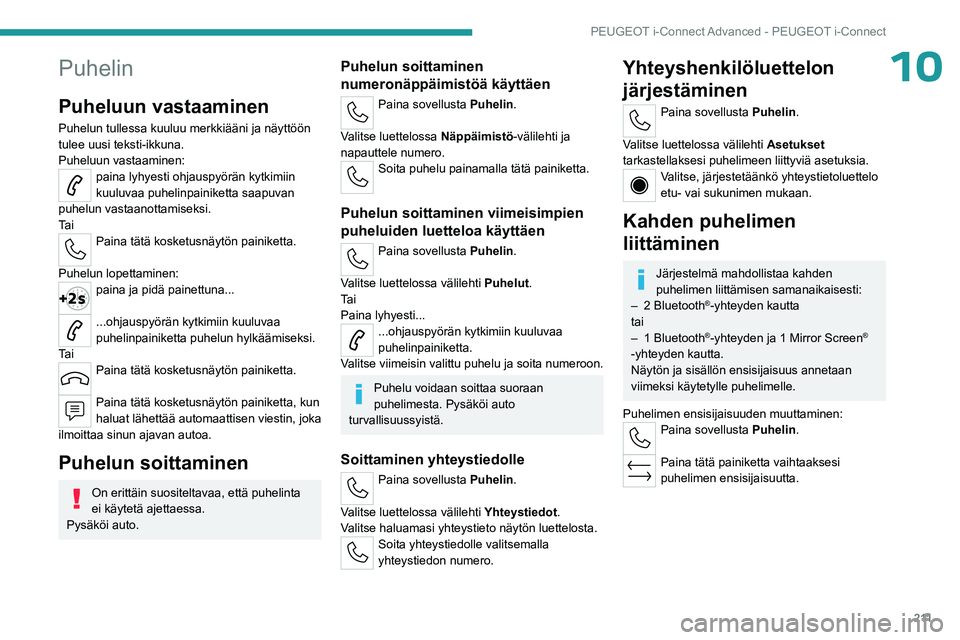
2 11
PEUGEOT i-Connect Advanced - PEUGEOT i-Connect
10Puhelin
Puheluun vastaaminen
Puhelun tullessa kuuluu merkkiääni ja näyttöön
tulee uusi teksti-ikkuna.
Puheluun vastaaminen:
paina lyhyesti ohjauspyörän kytkimiin
kuuluvaa puhelinpainiketta saapuvan
puhelun vastaanottamiseksi.
Ta i
Paina tätä kosketusnäytön painiketta.
Puhelun lopettaminen:
paina ja pidä painettuna...
...ohjauspyörän kytkimiin kuuluvaa
puhelinpainiketta puhelun hylkäämiseksi.
Ta i
Paina tätä kosketusnäytön painiketta.
Paina tätä kosketusnäytön painiketta, kun
haluat lähettää automaattisen viestin, joka
ilmoittaa sinun ajavan autoa.
Puhelun soittaminen
On erittäin suositeltavaa, että puhelinta
ei käytetä ajettaessa.
Pysäköi auto.
Puhelun soittaminen
numeronäppäimistöä käyttäen
Paina sovellusta Puhelin .
Valitse luettelossa Näppäimistö-välilehti ja
napauttele numero.
Soita puhelu painamalla tätä painiketta.
Puhelun soittaminen viimeisimpien
puheluiden luetteloa käyttäen
Paina sovellusta Puhelin .
Valitse luettelossa välilehti Puhelut.
Ta i
Paina lyhyesti...
...ohjauspyörän kytkimiin kuuluvaa
puhelinpainiketta.
Valitse viimeisin valittu puhelu ja soita numeroon.
Puhelu voidaan soittaa suoraan
puhelimesta. Pysäköi auto
turvallisuussyistä.
Soittaminen yhteystiedolle
Paina sovellusta Puhelin .
Valitse luettelossa välilehti Yhteystiedot.
Valitse haluamasi yhteystieto näytön luettelosta.
Soita yhteystiedolle valitsemalla
yhteystiedon numero.
Yhteyshenkilöluettelon järjestäminen
Paina sovellusta Puhelin .
Valitse luettelossa välilehti Asetukset
tarkastellaksesi puhelimeen liittyviä asetuksia.
Valitse, järjestetäänkö yhteystietoluettelo
etu- vai sukunimen mukaan.
Kahden puhelimen
liittäminen
Järjestelmä mahdollistaa kahden
puhelimen liittämisen samanaikaisesti:
–
2
Bluetooth
®-yhteyden kautta
tai
–
1
Bluetooth
®-yhteyden ja 1 Mirror Screen®
-yhteyden kautta.
Näytön ja sisällön ensisijaisuus annetaan
viimeksi käytetylle puhelimelle.
Puhelimen ensisijaisuuden muuttaminen:
Paina sovellusta Puhelin .
Paina tätä painiketta vaihtaaksesi
puhelimen ensisijaisuutta.
Page 214 of 244
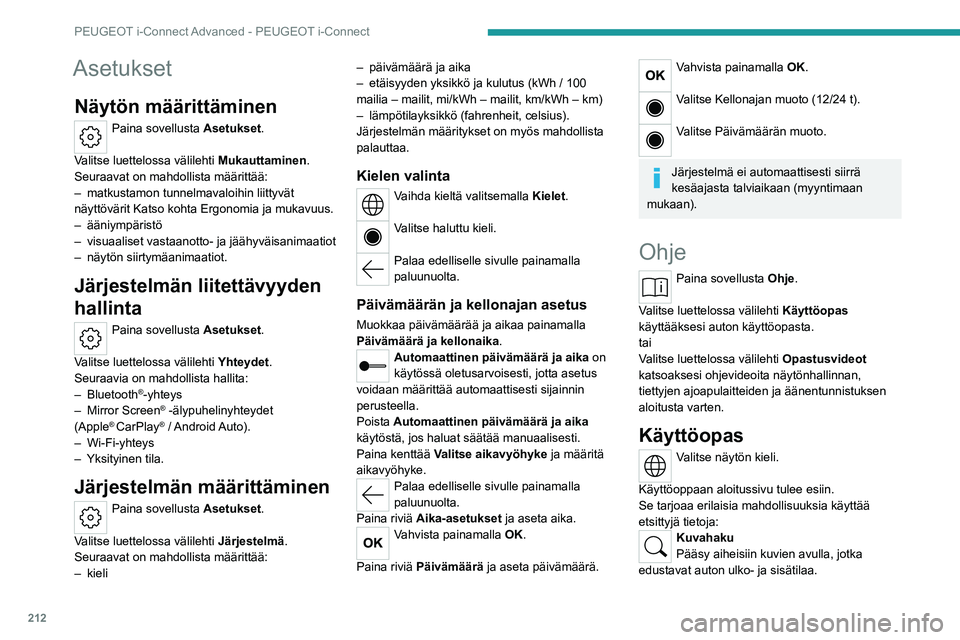
212
PEUGEOT i-Connect Advanced - PEUGEOT i-Connect
Asetukset
Näytön määrittäminen
Paina sovellusta Asetukset.
Valitse luettelossa välilehti Mukauttaminen.
Seuraavat on mahdollista määrittää:
–
matkustamon tunnelmavaloihin liittyvät
näyttövärit Katso kohta Ergonomia ja mukavuus.
–
ääniympäristö
–
visuaaliset vastaanotto- ja jäähyväisanimaatiot
–
näytön siirtymäanimaatiot.
Järjestelmän liitettävyyden
hallinta
Paina sovellusta Asetukset .
Valitse luettelossa välilehti Yhteydet.
Seuraavia on mahdollista hallita:
–
Bluetooth
®-yhteys
–
Mirror Screen® -älypuhelinyhteydet
(Apple® CarPlay® / Android Auto).
–
Wi-Fi-yhteys
–
Yksityinen tila.
Järjestelmän määrittäminen
Paina sovellusta Asetukset .
Valitse luettelossa välilehti Järjestelmä.
Seuraavat on mahdollista määrittää:
–
kieli –
päivämäärä ja aika
–
etäisyyden yksikkö ja kulutus (kWh / 100
mailia – mailit, mi/kWh – mailit, km/kWh – km)
–
lämpötilayksikkö (fahrenheit, celsius).
Järjestelmän määritykset on myös mahdollista
palauttaa.
Kielen valinta
Vaihda kieltä valitsemalla Kielet.
Valitse haluttu kieli.
Palaa edelliselle sivulle painamalla
paluunuolta.
Päivämäärän ja kellonajan asetus
Muokkaa päivämäärää ja aikaa painamalla
Päivämäärä ja kellonaika .
Automaattinen päivämäärä ja aika on
käytössä oletusarvoisesti, jotta asetus
voidaan määrittää automaattisesti sijainnin
perusteella.
Poista Automaattinen päivämäärä ja aika
käytöstä, jos haluat säätää manuaalisesti.
Paina kenttää Valitse aikavyöhyke ja määritä
aikavyöhyke.
Palaa edelliselle sivulle painamalla
paluunuolta.
Paina riviä Aika-asetukset ja aseta aika.
Vahvista painamalla OK.
Paina riviä Päivämäärä ja aseta päivämäärä.
Vahvista painamalla OK.
Valitse Kellonajan muoto (12/24 t).
Valitse Päivämäärän muoto.
Järjestelmä ei automaattisesti siirrä
kesäajasta talviaikaan (myyntimaan
mukaan).
Ohje
Paina sovellusta Ohje.
Valitse luettelossa välilehti Käyttöopas
käyttääksesi auton käyttöopasta.
tai
Valitse luettelossa välilehti Opastusvideot
katsoaksesi ohjevideoita näytönhallinnan,
tiettyjen ajoapulaitteiden ja äänentunnistuksen
aloitusta varten.
Käyttöopas
Valitse näytön kieli.
Käyttöoppaan aloitussivu tulee esiin.
Se tarjoaa erilaisia mahdollisuuksia käyttää
etsittyjä tietoja:
Kuvahaku
Pääsy aiheisiin kuvien avulla, jotka
edustavat auton ulko- ja sisätilaa.
Page 215 of 244
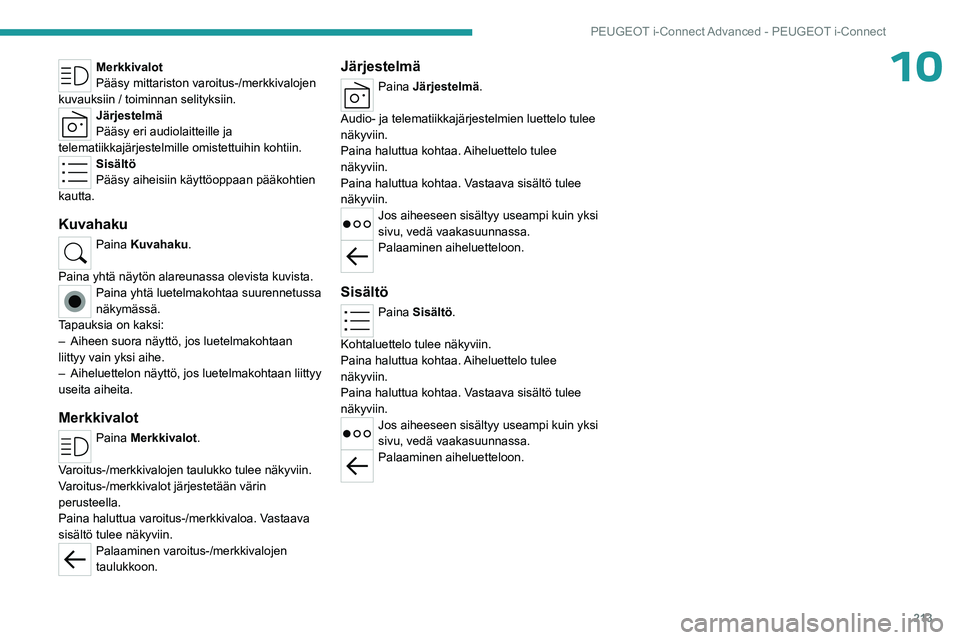
213
PEUGEOT i-Connect Advanced - PEUGEOT i-Connect
10Merkkivalot
Pääsy mittariston varoitus-/merkkivalojen
kuvauksiin / toiminnan selityksiin.
Järjestelmä
Pääsy eri audiolaitteille ja
telematiikkajärjestelmille omistettuihin kohtiin.
Sisältö
Pääsy aiheisiin käyttöoppaan pääkohtien
kautta.
Kuvahaku
Paina Kuvahaku.
Paina yhtä näytön alareunassa olevista kuvista.
Paina yhtä luetelmakohtaa suurennetussa
näkymässä.
Tapauksia on kaksi:
–
Aiheen suora näyttö, jos luetelmakohtaan
liittyy vain yksi aihe.
–
Aiheluettelon näyttö,
jos luetelmakohtaan liittyy
useita aiheita.
Merkkivalot
Paina Merkkivalot.
Varoitus-/merkkivalojen taulukko tulee näkyviin.
Varoitus-/merkkivalot järjestetään värin
perusteella.
Paina haluttua varoitus-/merkkivaloa. Vastaava
sisältö tulee näkyviin.
Palaaminen varoitus-/merkkivalojen
taulukkoon.
Järjestelmä
Paina Järjestelmä.
Audio- ja telematiikkajärjestelmien luettelo tulee
näkyviin.
Paina haluttua kohtaa. Aiheluettelo tulee
näkyviin.
Paina haluttua kohtaa. Vastaava sisältö tulee
näkyviin.
Jos aiheeseen sisältyy useampi kuin yksi
sivu, vedä vaakasuunnassa.
Palaaminen aiheluetteloon.
Sisältö
Paina Sisältö.
Kohtaluettelo tulee näkyviin.
Paina haluttua kohtaa. Aiheluettelo tulee
näkyviin.
Paina haluttua kohtaa. Vastaava sisältö tulee
näkyviin.
Jos aiheeseen sisältyy useampi kuin yksi
sivu, vedä vaakasuunnassa.
Palaaminen aiheluetteloon.
Page 216 of 244
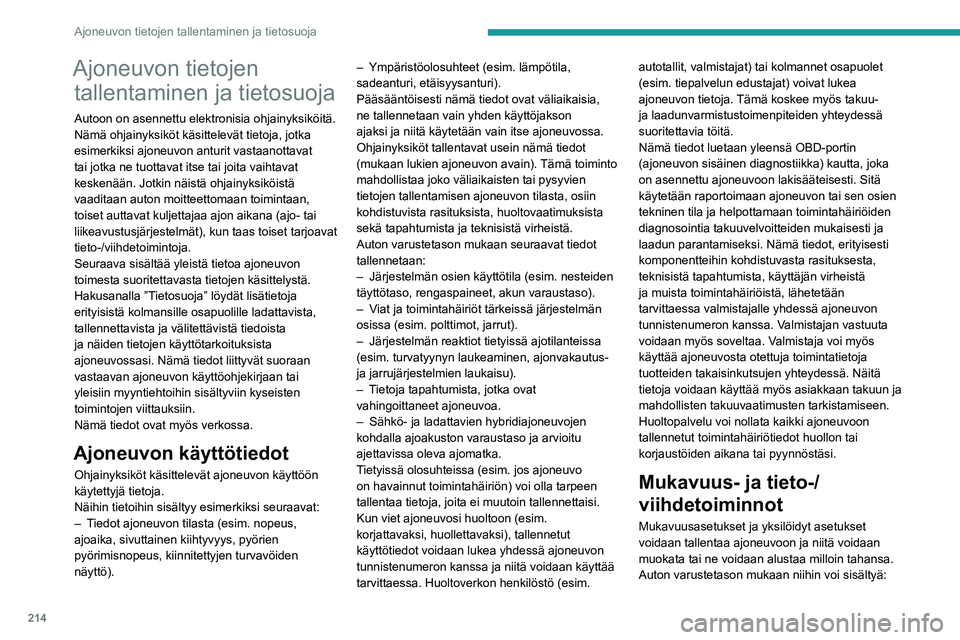
214
Ajoneuvon tietojen tallentaminen ja tietosuoja
Ajoneuvon tietojen tallentaminen ja tietosuoja
Autoon on asennettu elektronisia ohjainyksiköitä.
Nämä ohjainyksiköt käsittelevät tietoja, jotka
esimerkiksi ajoneuvon anturit vastaanottavat
tai jotka ne tuottavat itse tai joita vaihtavat
keskenään. Jotkin näistä ohjainyksiköistä
vaaditaan auton moitteettomaan toimintaan,
toiset auttavat kuljettajaa ajon aikana (ajo- tai
liikeavustusjärjestelmät), kun taas toiset tarjoavat
tieto-/viihdetoimintoja.
Seuraava sisältää yleistä tietoa ajoneuvon
toimesta suoritettavasta tietojen käsittelystä.
Hakusanalla ”Tietosuoja” löydät lisätietoja
erityisistä kolmansille osapuolille ladattavista,
tallennettavista ja välitettävistä tiedoista
ja näiden tietojen käyttötarkoituksista
ajoneuvossasi. Nämä tiedot liittyvät suoraan
vastaavan ajoneuvon käyttöohjekirjaan tai
yleisiin myyntiehtoihin sisältyviin kyseisten
toimintojen viittauksiin.
Nämä tiedot ovat myös verkossa.
Ajoneuvon käyttötiedot
Ohjainyksiköt käsittelevät ajoneuvon käyttöön
käytettyjä tietoja.
Näihin tietoihin sisältyy esimerkiksi seuraavat:
–
T
iedot ajoneuvon tilasta (esim. nopeus,
ajoaika, sivuttainen kiihtyvyys, pyörien
pyörimisnopeus, kiinnitettyjen turvavöiden
näyttö). –
Ympäristöolosuhteet (esim. lämpötila,
sadeanturi, etäisyysanturi).
Pääsääntöisesti nämä tiedot ovat väliaikaisia,
ne tallennetaan vain yhden käyttöjakson
ajaksi ja niitä käytetään vain itse ajoneuvossa.
Ohjainyksiköt tallentavat usein nämä tiedot
(mukaan lukien ajoneuvon avain).
Tämä toiminto
mahdollistaa joko väliaikaisten tai pysyvien
tietojen tallentamisen ajoneuvon tilasta, osiin
kohdistuvista rasituksista, huoltovaatimuksista
sekä tapahtumista ja teknisistä virheistä.
Auton varustetason mukaan seuraavat tiedot
tallennetaan:
–
Järjestelmän osien käyttötila (esim. nesteiden
täyttötaso, rengaspaineet, akun varaustaso).
–
V
iat ja toimintahäiriöt tärkeissä järjestelmän
osissa (esim. polttimot, jarrut).
–
Järjestelmän reaktiot tietyissä ajotilanteissa
(esim. turvatyynyn laukeaminen, ajonvakautus-
ja jarrujärjestelmien laukaisu).
–
T
ietoja tapahtumista, jotka ovat
vahingoittaneet ajoneuvoa.
–
Sähkö- ja ladattavien hybridiajoneuvojen
kohdalla ajoakuston varaustaso ja arvioitu
ajettavissa oleva ajomatka.
T
ietyissä olosuhteissa (esim. jos ajoneuvo
on havainnut toimintahäiriön) voi olla tarpeen
tallentaa tietoja, joita ei muutoin tallennettaisi.
Kun viet ajoneuvosi huoltoon (esim.
korjattavaksi, huollettavaksi), tallennetut
käyttötiedot voidaan lukea yhdessä ajoneuvon
tunnistenumeron kanssa ja niitä voidaan käyttää
tarvittaessa. Huoltoverkon henkilöstö (esim. autotallit, valmistajat) tai kolmannet osapuolet
(esim. tiepalvelun edustajat) voivat lukea
ajoneuvon tietoja. Tämä koskee myös takuu-
ja laadunvarmistustoimenpiteiden yhteydessä
suoritettavia töitä.
Nämä tiedot luetaan yleensä OBD-portin
(ajoneuvon sisäinen diagnostiikka) kautta, joka
on asennettu ajoneuvoon lakisääteisesti. Sitä
käytetään raportoimaan ajoneuvon tai sen osien
tekninen tila ja helpottamaan toimintahäiriöiden
diagnosointia takuuvelvoitteiden mukaisesti ja
laadun parantamiseksi. Nämä tiedot, erityisesti
komponentteihin kohdistuvasta rasituksesta,
teknisistä tapahtumista, käyttäjän virheistä
ja muista toimintahäiriöistä, lähetetään
tarvittaessa valmistajalle yhdessä ajoneuvon
tunnistenumeron kanssa. Valmistajan vastuuta
voidaan myös soveltaa. Valmistaja voi myös
käyttää ajoneuvosta otettuja toimintatietoja
tuotteiden takaisinkutsujen yhteydessä. Näitä
tietoja voidaan käyttää myös asiakkaan takuun ja
mahdollisten takuuvaatimusten tarkistamiseen.
Huoltopalvelu voi nollata kaikki ajoneuvoon
tallennetut toimintahäiriötiedot huollon tai
korjaustöiden aikana tai pyynnöstäsi. Mukavuus- ja tieto-/
viihdetoiminnot
Mukavuusasetukset ja yksilöidyt asetukset
voidaan tallentaa ajoneuvoon ja niitä voidaan
muokata tai ne voidaan alustaa milloin tahansa.
Auton varustetason mukaan niihin voi sisältyä:
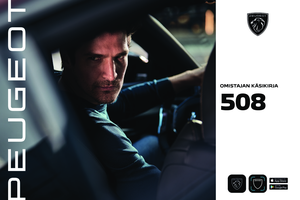 1
1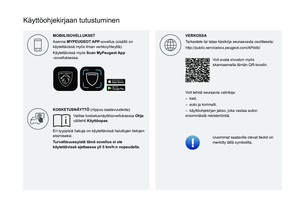 2
2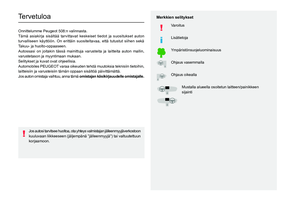 3
3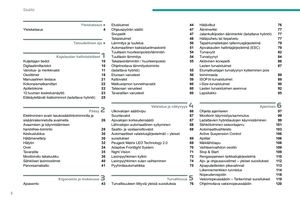 4
4 5
5 6
6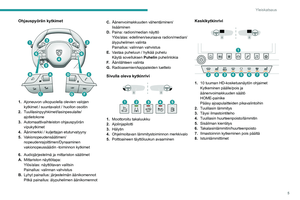 7
7 8
8 9
9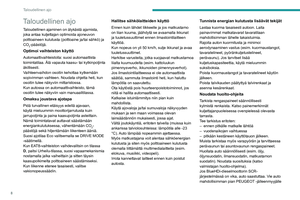 10
10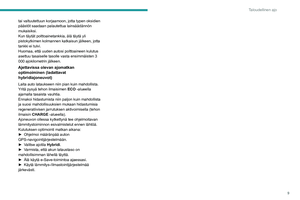 11
11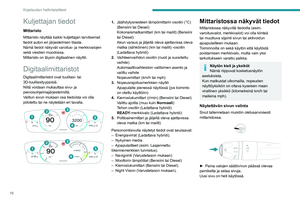 12
12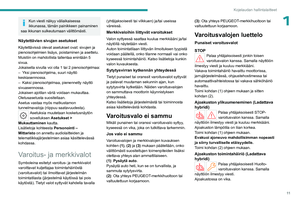 13
13 14
14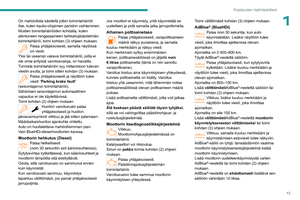 15
15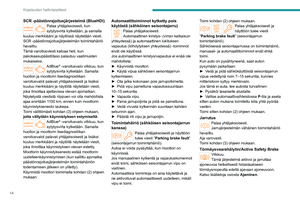 16
16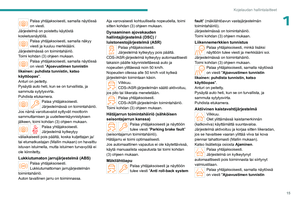 17
17 18
18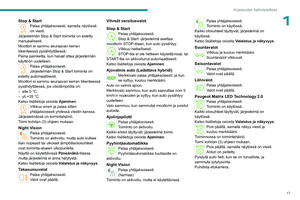 19
19 20
20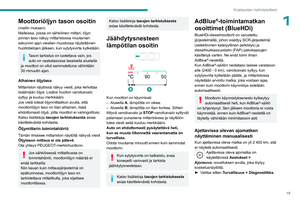 21
21 22
22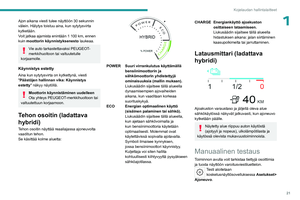 23
23 24
24 25
25 26
26 27
27 28
28 29
29 30
30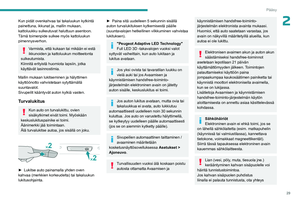 31
31 32
32 33
33 34
34 35
35 36
36 37
37 38
38 39
39 40
40 41
41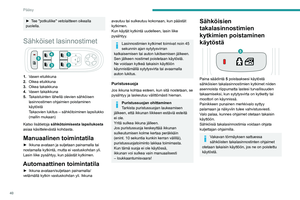 42
42 43
43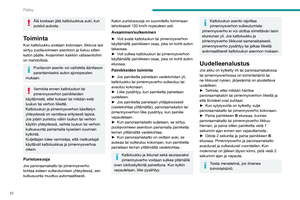 44
44 45
45 46
46 47
47 48
48 49
49 50
50 51
51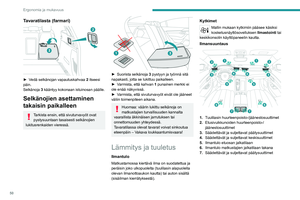 52
52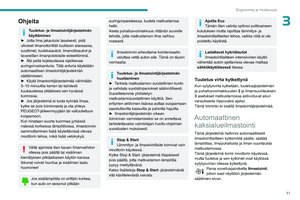 53
53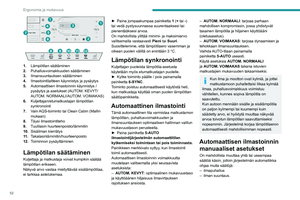 54
54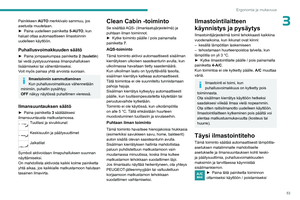 55
55 56
56 57
57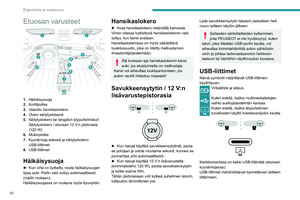 58
58 59
59 60
60 61
61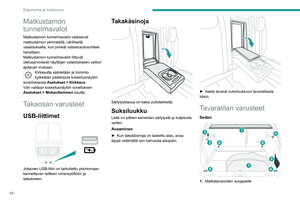 62
62 63
63 64
64 65
65 66
66 67
67 68
68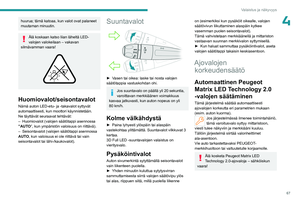 69
69 70
70 71
71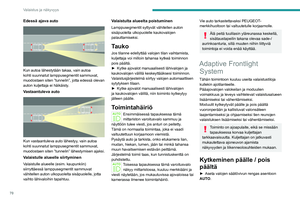 72
72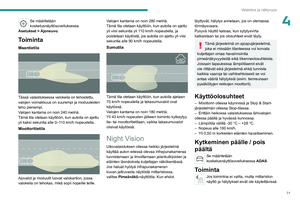 73
73 74
74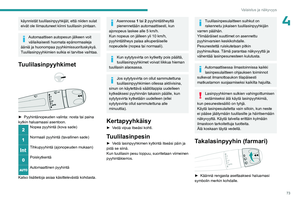 75
75 76
76 77
77 78
78 79
79 80
80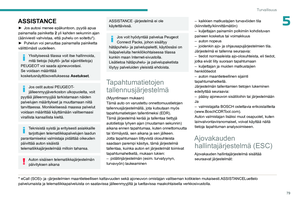 81
81 82
82 83
83 84
84 85
85 86
86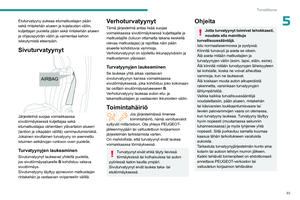 87
87 88
88 89
89 90
90 91
91 92
92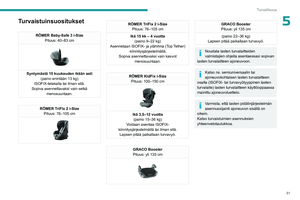 93
93 94
94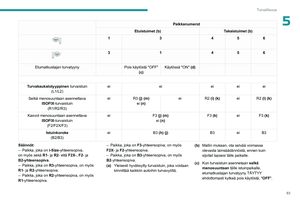 95
95 96
96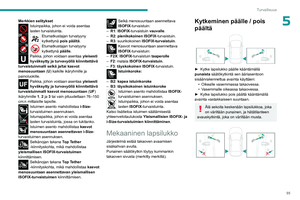 97
97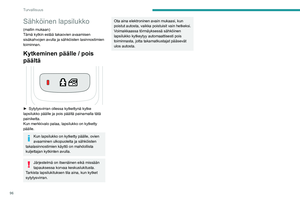 98
98 99
99 100
100 101
101 102
102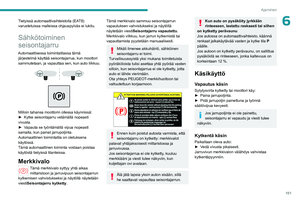 103
103 104
104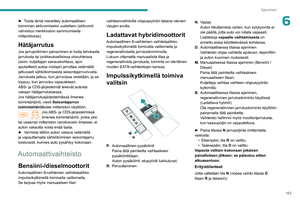 105
105 106
106 107
107 108
108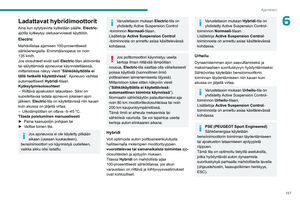 109
109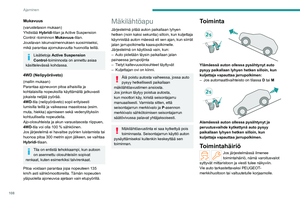 110
110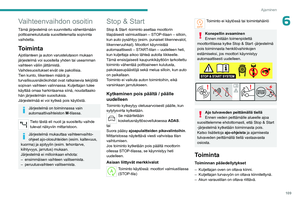 111
111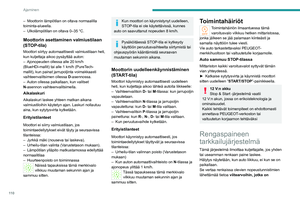 112
112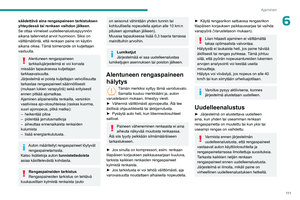 113
113 114
114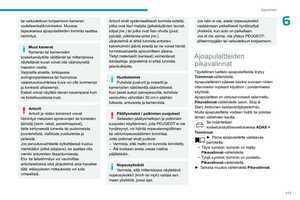 115
115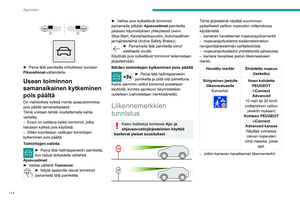 116
116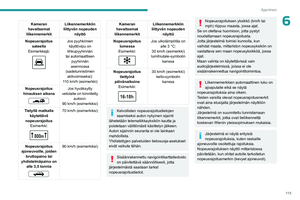 117
117 118
118 119
119 120
120 121
121 122
122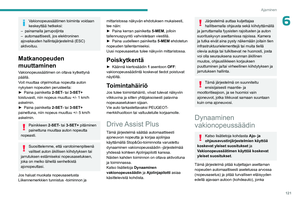 123
123 124
124 125
125 126
126 127
127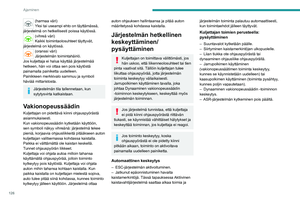 128
128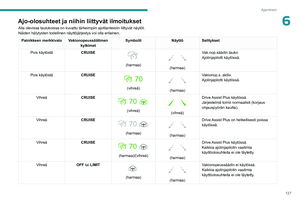 129
129 130
130 131
131 132
132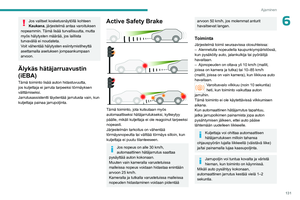 133
133 134
134 135
135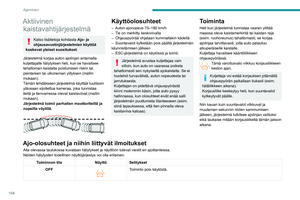 136
136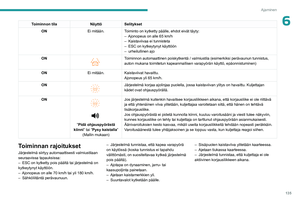 137
137 138
138 139
139 140
140 141
141 142
142 143
143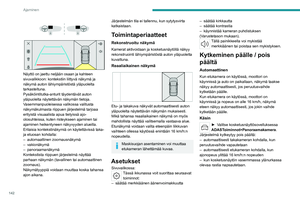 144
144 145
145 146
146 147
147 148
148 149
149 150
150 151
151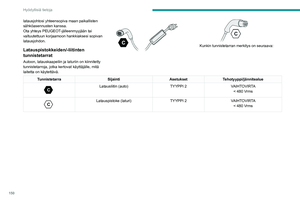 152
152 153
153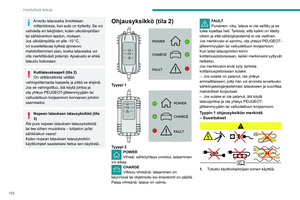 154
154 155
155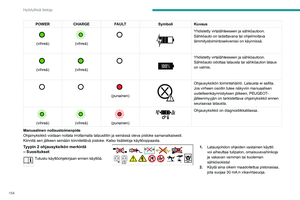 156
156 157
157 158
158 159
159 160
160 161
161 162
162 163
163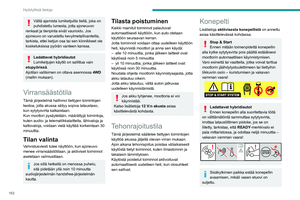 164
164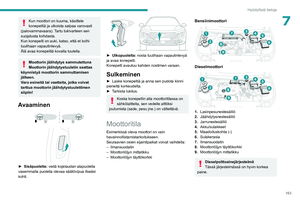 165
165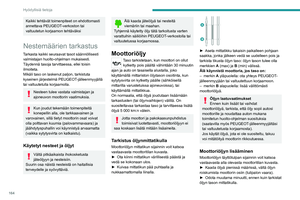 166
166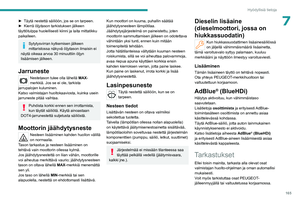 167
167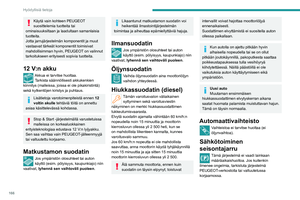 168
168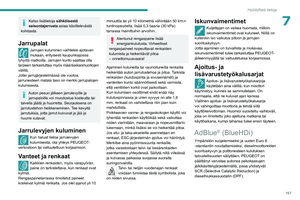 169
169 170
170 171
171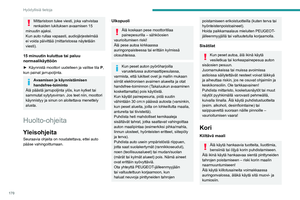 172
172 173
173 174
174 175
175 176
176 177
177 178
178 179
179 180
180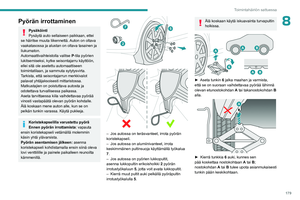 181
181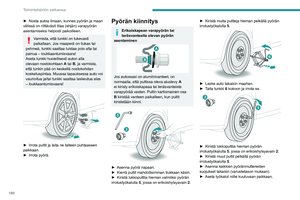 182
182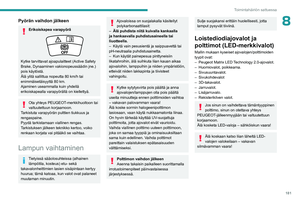 183
183 184
184 185
185 186
186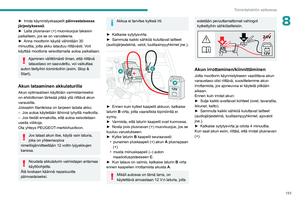 187
187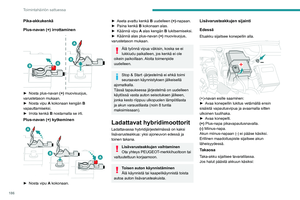 188
188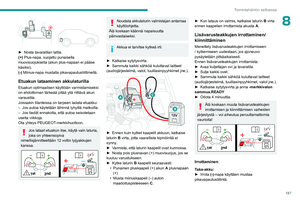 189
189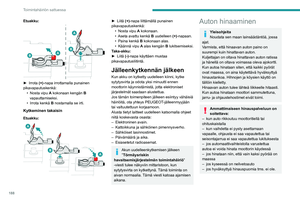 190
190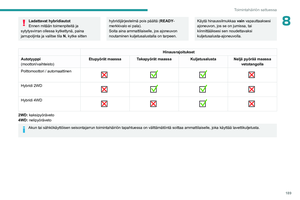 191
191 192
192 193
193 194
194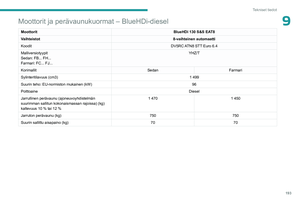 195
195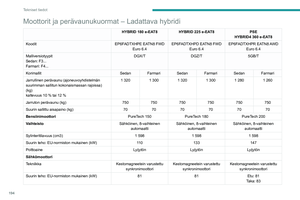 196
196 197
197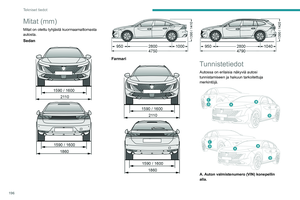 198
198 199
199 200
200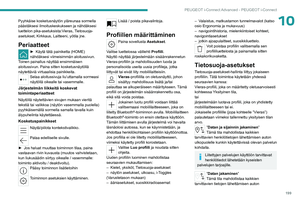 201
201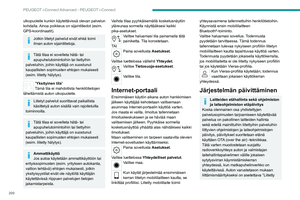 202
202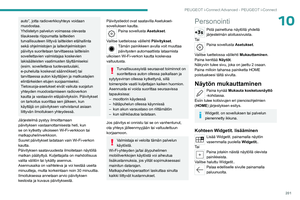 203
203 204
204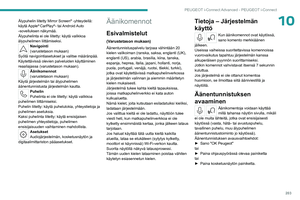 205
205 206
206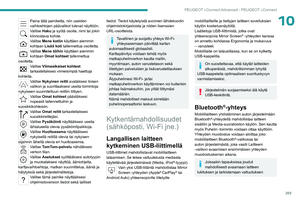 207
207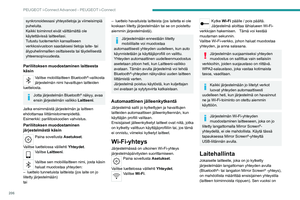 208
208 209
209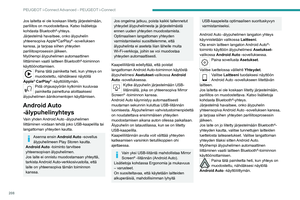 210
210 211
211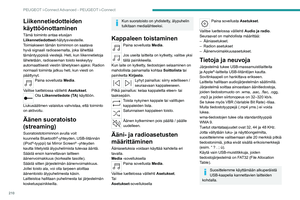 212
212 213
213 214
214 215
215 216
216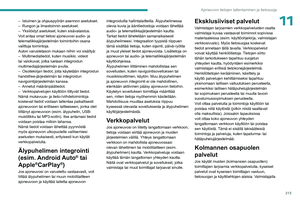 217
217 218
218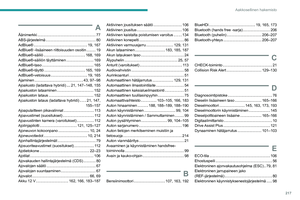 219
219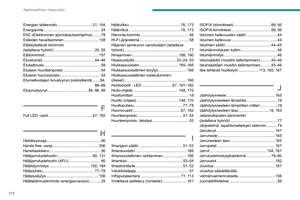 220
220 221
221 222
222 223
223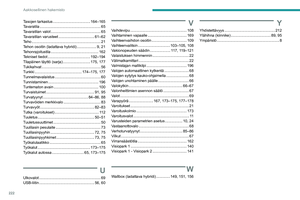 224
224 225
225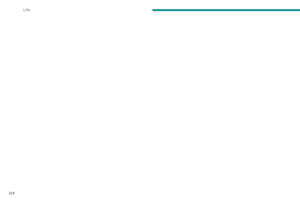 226
226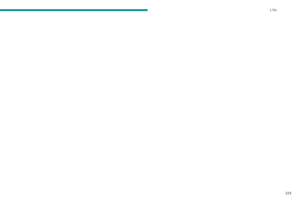 227
227 228
228 229
229 230
230 231
231 232
232 233
233 234
234 235
235 236
236 237
237 238
238 239
239 240
240 241
241 242
242 243
243